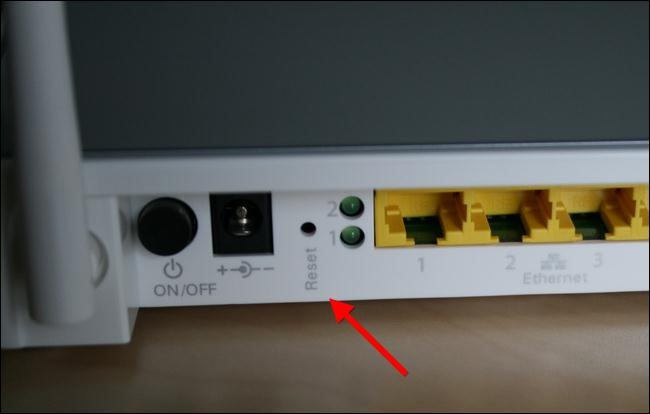نحوه عیب یابی و رفع مشکلات روتر وایرلس
نحوه عیب یابی برای رفع مشکلات روتر وایرلس چیست؟

آیا برای اتصال به اینترنت یا وای فای خود با مشکل مواجهید؟ پاسخ این سوال هر مشکلی اعم از اتصال رندم تا مشکلات وای فای و کلا عدم دسترسی به اینترنت را می تواند شامل شود. برخی از روش های عیب یابی که ما در تعمیرکارسلام مطرح می کنیم؛ میتواند مشکلات روتر را برطرف کند.
برخی از این موارد درباره مودم شما نیز صدق میکند، اگرچه بسیاری از ارائه دهندگان سرویس اینترنت امروزه یک پک ترکیبی از مودم و روتر وای فای را به عنوان یک دستگاه در اختیار مشتری قرار می دهند. روتر وایرلس و مودم شما ممکن است درواقع همان دستگاه باشد.
روتر را ریبوت (مجددا راه اندازی) کنید
آیا تا حالا روتر خود را ریبوت کرده اید؟ بله، یک بار دیگر این کار را انجام دهید. ریبوت کردن راه حل بسیاری از مشکلات شبکه است. چه در لود شدن وبسایت ها مشکل وجود داشته باشد، تمام چیزهای مرتبط با شبکه کند به نظر برسند، کانکشن ها در حال قطع و وصل شدن باشند و یا وایرلس شما قطع و وصل می شود، ممکن است تنها نیاز باشد تا شما روتر خود را ریبوت کنید.
این موضوع ضروری نیست اما برخی از روترها گه گاهی برای عملکرد بهتر نیاز دارند تا ریبوت شوند. فرایند ریبوت کردن در بسیاری از روترها ساده است. کابل پاور روتر خود را قطع کنید. چند ثانیه صبر کنید، سپس دوباره آن را وصل کنید. اگر مودم جدا گانه دارید ممکن است لازم باشد کابل پاور مودم را نیز جدا کرده، چند لحظه صبر کنید و دوباره آن را وصل کنید. بعضی از دستگاه ها ممکن است یک کلید پاور داشته باشند اما روش قطع وصل کردن برای تمام روترها برقرار است.
اگر مجبورید مرتبا روتر خود را ریبوت کنید ممکن است سیستم عامل شرکت سازنده ناپایدار بوده و یا باگ داشته باشد.
گرمای بیش ازحد روتر را بررسی کنید
روترها نیز مانند سایر وسایل الکترونیکی می توانند بیش از حد گرم شوند. این گرمای بیش از حد میتواند به مرور زمان به روتر آسیب بزند. دمای روتر خود را چک کنید تا ببینید مقدار آن چقدر است. اگر بیش از حد گرم به نظر رسید بررسی کنید که هوا به مقدار کافی در آن جریان داشته باشد. اگر منافذ مسدود شوند و یا شما روتر را در مکان گرم قرار دهید مثل بالای کیس کامپیوتری که دمای بالایی دارد، این گرمای بیش از حد می تواند باعث آسیب رساندن به روتر شود. همچنین ممکن است بالا رفتن دمایش در گذشته بر روی آن تاثیر گذاشته و خراب شده است.
بررسی کنید که آیا کابل ها به درستی متصل شده اند؟
شاید غیر معقول به نظر برسد. اما گاهی اوقات فراموش میکنیم بسیاری از راه حل های ساده و ظاهری را قبل از مشکلات پیچیده تر بررسی کنیم. برخی از افراد ممکن است تصادفا کابل را کشیده و یا لگد کنند. و به همین علت ممکن است اتصال قطع و یا شل شود. شما باید تمام کابل ها را چک کنید و مطمئن شوید آن ها به درستی متصل شده اند.
اطمینان حاصل کنید که کابل های پاور و روتر را چک کرده اید. کابل بین مودم و سوکتی که به دیوار متصل است. و هر کابل ارتنتی که به پشت روتر متصل شده است. انتهای تمام کابل ها را چک کنید. و مطمئن شوید که آن ها به درستی متصل شده اند. ممکن است اینگونه به نظر برسد که به درستی متصل شده است اما کمی شل باشد.
مکان روتر را تغییر دهید
اگر با سیگنال Wi-Fi خود مشکل دارید باید مکان روتر خود را تغییر دهید. اطمینان حاصل کنید که هیچ چیز مانع سیگنال وایرلس را نباشد. مخصوصا اشیا فلزی بزرگ یا دستگاه هایی که می توانند تداخل ایجاد کنند مثل مایکروویوها یا برخی از انواع تلفن های بی سیم.
همچنین اطمینان حاصل کنید که آنتن روتر به صورت عمودی و نه افقی قرار دارد. آنتن عمودی مناطق وسیع تری را تحت پوشش خود قرار می دهد.
کانال وایرلس را تغییر دهید
اگر شما در منطقه ای زندگی می کنید که تعداد زیادی روتر وایرلس در نزدیکی شما وجود دارد. به احتمال زیاد روتر شما در معرض تداخل با سایر روترهای بی سیمی قرار بگیرد که سیگنال هایی با همان فرکانس بی سیم ارسال می کنند. تعیین کانال بهینه وایرلس برای منطقه شما و تغییر وضعیت روتر برای عمل کردن در آن کانال وایرلس با تراکم فرکانسی کمتر میتواند تداخل را کاهش داده و سیگنال وایرلس شما را بهبود بخشد.
اگر دیوایس اندرویدی دارید؛ اپلیکیشن Wi-Fi Analyzer میتواند به شما کمک کند.
روتر خود را ریست فکتوری کنید
اگر به نظر برسد که مشکلی جدی در پیکربندی آن وجود دارد ممکن است مجبور شوید روتر خود را ریست کرده و به تنظیمات کارخانه بازگردانید. این کار در اکثر اوقات ضروری نیست اما به عنوان آخرین گزینه ارزش امتحان را دارد. این امکان وجود دارد که شما تغییرات خاصی در تنظیمات روتر خود که نباید انجام میدادید را انجام داده باشید.
به خاطر داشته باشید که پس از این کار باید دوباره روتر خود را کانفیگ کنید. از جمله نام شبکه وایرلس و پسورد خودتان را. برای این کار باید دکمه ریست را که در پشت روتر قرار دارد. برای مدتی فشار داده و نگه دارید. اما جزئیات دقیق آن ممکن است در یک روتر با روتر دیگر متفاوت باشد. این همان روشی است که برای تنظیم مجدد رمز عبور روتر خود باید انجام دهید.
رفع سایر مشکلات احتمالی
مانند تمام مراحل عیب یابی دیگر چیزهای زیادی وجود دارد که ممکن است به اشتباه انجام شوند. روتر یا مودم شما ممکن است خراب باشد. کابل اترنتی که استفاده می کنید ممکن است آسیب دیده و نیاز باشد تا تعویضش کنید. اگر تنها دستگاه شما مشکلاتی در اتصال به شبکه خود دارد، ممکن است یک مشکل نرم افزاری داشته باشد. و ممکن است نیاز داشته باشید تا مراحل عیب یابی بر روی یک دستگاه خاص را طی کنید. و اگر خوش شانس باشید ممکن است تنها با یک ریبوت مشکل شما حل شود.
اگر روتر شما ناپایدار به نظر می رسد دیگر ریبوت کردن مکرر آن اهمیتی ندارد و نمی تواند مشکل شما را برطرف کند. باید آن را تعویض کنید. روتر های جدید تقریبا ارزان هستند ولی درگیر شدن با روتر ناپایدار یک سردرد بزرگ است.
تعمیرکارسلام
اولین و بزرگترین سامانه تخصصی تعمیرات انواع لوازم دیجیتال، ماشین های اداری، لوازم صوتی و تصویری و خانگی در ایران. برای تعمیر مودم، روتر، سوئیچ و رفع ایرادات نرم افزاری و سخت افزاری شبکه، کافیست سفارش تعمیر خود را در سامانه تعمیرکارسلام ثبت کنید.